Hier lernen Sie die Tabulatoren (Tabstopps) und Texteinzüge richtig einzusetzen.
Tabulatoren (Tabstopps) und Einzüge
Tabulatoren und Einzüge gehören zu den wichtigsten Hilfsmitteln bei der Texterstellung. Einzüge sind Zeilen- oder Textbegrenzungen. Mit den Tabulatoren legen Sie individuell die Abstände fest, zu denen mit der Tabulatortaste gesprungen wird. Dies alles geschieht, wie gewohnt, in umfangreicher Art und Weise. Das wichtigste Arbeitsmittel ist in dieser Beziehung das Lineal oberhalb der Seite.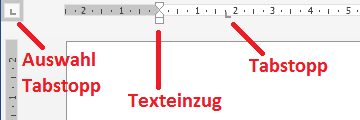 Seine Einteilung ist cm und bezieht sich immer auf das fertige Blatt. Es hat einen hellen und einen dunklen Bereich. Der Dunkle kennzeichnet den Randbereich. Auf dem Lineal befinden sich kleine, verschiebbare Dreiecke. Das sind die Einzüge. Schließlich sehen Sie links vom Lineal noch eine kleine, unscheinbare Schaltfläche. Mit ihr kann die Art des zu setzenden Tabstopps festgelegt werden.
Seine Einteilung ist cm und bezieht sich immer auf das fertige Blatt. Es hat einen hellen und einen dunklen Bereich. Der Dunkle kennzeichnet den Randbereich. Auf dem Lineal befinden sich kleine, verschiebbare Dreiecke. Das sind die Einzüge. Schließlich sehen Sie links vom Lineal noch eine kleine, unscheinbare Schaltfläche. Mit ihr kann die Art des zu setzenden Tabstopps festgelegt werden.
Einzüge sind wie gesagt Textbegrenzungen. Man kann sie auch über den Rand hinaus verschieben. Es ist jedoch niemals möglich, außerhalb dieser Begrenzungen zu schreiben. Einzüge können bei Notwendigkeit für jeden Absatz neu festgelegt werden. Das obere linke Dreieck stellt den Erstzeileneinzug dar. Wenn Sie einen neuen Absatz beginnen, so kann die erste Zeile zur besseren Übersichtlichkeit eingerückt werden. Verschieben Sie dazu das Dreieck mit gedrückter linker Maustaste in die gewünschte Richtung. Das untere Dreieck ist für alle anderen Zeilen zuständig. Mit dem Viereck verschieben Sie beide Einzüge gleichzeitig. Dadurch wird der Abstand gehalten. Der rechte Einzug kann natürlich ebenfalls beliebig, entsprechend der Bedürfnisse verschoben werden. Diese Art der Positionierung, gewissermaßen von Hand, kann wegen der Rasterung von ¼ cm durchaus unbefriedigend sein. Es ist daher auch möglich, die Einzüge auf 0,1mm genau festzulegen.
Gehen Sie dazu auf der Registerkarte „START“ in die Gruppe „Absatz“ und erweitern diese über die kleine Schaltfläche unten rechts. Sie erhalten das Dialogfeld „Absatz“. Im Abschnitt Einzug legen Sie die entsprechenden Abstände vom Rand fest. Sie können dazu die Werte mit den Pfeiltasten verändern oder Sie markieren den vorhandenen Wert und überschreiben ihn einfach (aber nicht die Maßeinheit vergessen). Wenn Sie dann „OK“ betätigen, wird Word den Wert auf 0,1mm genau runden und den Einzug festlegen.
An einem Tabulator wird der Text ebenfalls ausgerichtet. Dazu springt man mithilfe der Tabulatortaste an den entsprechenden Ort. Die Tabulatortaste befindet sich auf der Tastatur links über der Feststelltaste. Rückwärts geht es mit der Backspacetaste. Auf der Tastatur befindet sie sich rechts über der Enter-Taste.
Es gibt verschiedene Tabulatorarten. Diese bestimmen, wie der Text an seiner Position ausgerichtet wird. Wird also ein Tabulator gesetzt, so legt man zuerst seine Art fest. Klicken Sie dazu sooft auf das besagte Feld links neben dem Lineal, bis der gewünschte Tabulator angezeigt wird. Jetzt klicken Sie lediglich noch auf die entsprechende Position im Lineal und er steht fest. Bei Bedarf kann man ihn auch noch gedrückter linker Maustaste verschieben. Alternativ dazu kann man die Standardtabstopps nutzen. Sie sind auf 1,25 cm voreingestellt. Man springt zu ihnen, indem man einfach die Tabulatortaste betätigt (sozusagen ins Blaue). So werden nacheinander die nächsten Standardpositionen angefahren.
Möchte man einen Tabstopp entfernen, zieht man ihn einfach mit der Maus nach unten weg.
Sicherlich probieren Sie das Setzen der Tabulatoren jetzt gerade aus. Einige werden dabei feststellen, mal geht’s und dann wieder nicht. Warum denn das? Ganz einfach, Sie müssen in die untere Hälfte des Lineals oder ein wenig unterhalb von ihm klicken. Anders wird es nichts.
Die Tabulatorarten
Dies ist der am häufigsten eingesetzte Tabulator. Der Text wird mit seiner linken Seite, also linksbündig an diesem Tabulator ausgerichtet, so wie auch an den Standardtabstopps.
An diesem Tabulator wird der Text mittig, also zentriert ausgerichtet.
An diesem Tabulator wird der Text rechtsbündig ausgerichtet.
Dieses ist der Dezimaltabulator. Er ist für Zahlen (beispielsweise Geldbeträge) angedacht. An seiner Position wird das Komma im Betrag ausgerichtet. Alle Kommas stehen dann genau untereinander. Er ist daher sehr gut geeignet, für schnell mal eine kleine Rechnung mit MwSt.
Das nennt man Leiste-Tabstopp und es wird kein Text ausgerichtet. Hier wird lediglich mit jeder neuen Zeile eine senkrechte Linie an der festgelegten Position gezeichnet bzw. fortgesetzt. So kann man eine Tabelle imitieren.
Mit dieser Schaltfläche kann man ebenfalls den Erstzeileneinzug festlegen.
Mit dieser Schaltfläche kann man ebenfalls den hängenden Einzug festlegen.
Die oben beschriebene Art der Positionierung ist sehr einfach, aber wegen der bereits erwähnten Rasterung nicht immer zu gebrauchen. Es gibt daher noch die Möglichkeit die Positionen direkt in ein Fenster einzugeben. In dieses gelangt man, wenn man auf der Registerkarte „START“, die Gruppe „Absatz“ erweitert und auf der so erhaltenen Dialogfläche „Absatz“ den Button „Tabstopps…“ betätigt. In dem nun erhaltenen Dialogfeld „Tabstopps“ schreiben Sie zuerst das Maß für die Tabstoppposition ein, markieren seine gewünschte Ausrichtung und betätigen dann den Button „Festlegen“. Sollen Füllzeichen Verwendung finden, so wird einen Punkt in das entsprechende Auswahlfeld gesetzt. Anstelle der Füllzeichen sollten, nebenbei bemerkt, keineswegs einfach ein paar Satzpunkte Verwendung finden. Wenn die verfasste Datei später mit einem anderen Programm weiterverarbeitet wird, kann der Text dabei richtig verunstaltet werden.
Es ist der Sinn einer professionellen Textgestaltung, diese standardkonform anzulegen, sodass auch ein (dummer) Computer noch etwas damit anfangen kann.
weiter zu: Aufzählungen und Nummerierungen
Lektion Nr.: 3
alle Themen der Lektion:
- Dokument erstellen
- Formatvorlagen
- Synonyme, Thesaurus
- Silbentrennung
- Tabulatoren, Einzüge
- Aufzählungen
- Text- und Seitenrahmen
- Spalten einrichten
- Seitennummerierung
- Wasserzeichen
- Themenübersicht
© Copyright by H. Müller
